
Это кошмар каждого владельца ноутбука: случайно пролитая чашка кофе. Внезапный душ, когда вы работаете на улице. Не дай бог, какая-то фарсовая ванная, когда ты действительно Пришлось предоставить отчет TPS. Принято считать, что намокший ноутбук - мертвый ноутбук, но это не обязательно должно быть правдой, особенно если у вас есть несколько инструментов и много терпения.
Что вам понадобится

Нет гарантии, что вы сможете починить залитый водой ноутбук, но если вы хотите попробовать, вот что вам понадобится.
- инструменты : Вам, вероятно, понадобится набор отверток с плоской головкой и крестообразной головкой разных размеров. Если у вас есть набор маленьких отверток Torx, возьмите их тоже. Вам также, вероятно, понадобится какая-нибудь небольшая узкая монтировка - швейцарский армейский нож подойдет. Вы можете собрать все это в одном пакете с iFixit Pro Tech Toolkit ($50).
- Баллон со сжатым воздухом : Обычно используется для вытирания пыли и очистки, это пригодится на наших более поздних этапах.
- Безопасное рабочее место : Где-то чистое и сухое - это то, что вам нужно, в идеале без коврового покрытия и деревянного или резинового пространства для размещения компонентов.
- Пакеты с рисом или силикагелем : Любой из них поможет впитывать влагу.
- Нагреватель : Обогреватель или фен подойдут, если у вас нет доступа к теплому, сухому теплу из другого источника.
Большую часть этого можно приобрести в местном хозяйственном магазине. Но если вы не можете найти что-то, особенно силикагель, продолжайте без него. Когда дело касается влажной электроники, время играет важную роль.
Шаг первый: безопасность превыше всего
Прежде чем начать, вам придется признать тот факт, что ваш ноутбук может выйти из строя. Извините, но на данный момент то, что вы делаете, по сути, является спасательной операцией со слабой надеждой, что вы сможете спасти свое оборудование и свои вложения. Если у вас есть какие-либо альтернативы, например, полная гарантия на возмещение ущерба или простое обновление, которое вы можете себе позволить, воспользуйтесь ими.
Но если вам действительно нужно спасти свой нынешний ноутбук, не глупите. Если вещь активно искрится или дымится, отойдите от нее и при необходимости уберите из здания. Если вы видите настоящее пламя, опрыскайте его из огнетушителя. В этот момент вы можете прекратить читать эту статью и начать покупать новый ноутбук.

Однако, если ваш ноутбук кажется безопасным, отключите его от кабеля питания и, если возможно, извлеките аккумулятор. Теперь попрощайтесь с гарантией - которая, вероятно, не покрывает ущерб от воды, - и продолжайте.
Шаг 2. Найдите руководство по обслуживанию или руководство
СВЯЗАННЫЕ С: Как найти руководство по эксплуатации практически для любого устройства в Интернете
Сядьте за другой компьютер или воспользуйтесь телефоном - чем-то, что может работать в Интернете и просматривать файлы PDF. Затем выполните поиск в Google по номеру модели вашего ноутбука и «Руководству по обслуживанию» или «Руководству по ремонту». Скачать и сохранить копию если найдешь.
Сервисное руководство - это специальное руководство, созданное производителем вашего ноутбука и предназначенное для технических специалистов и сторонних ремонтных служб. Он даст вам пошаговые инструкции по разборке ноутбука. Руководства по обслуживанию обычно разделены на разделы для конкретных ремонтных работ (замена ОЗУ, жестких дисков, клавиатуры, экранов и т. Д.), Но, перемещаясь между различными разделами, вы сможете найти инструкции о том, как снять большую часть деталей. .
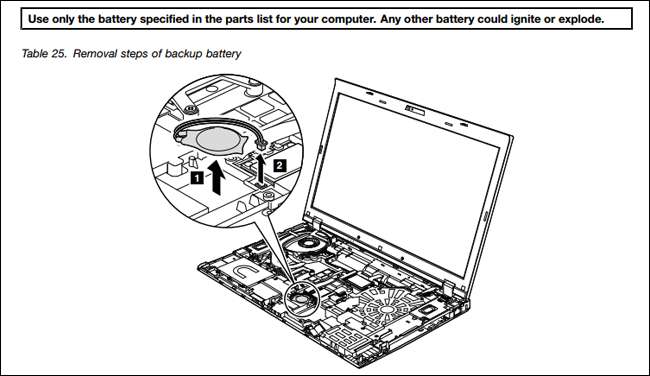
Если вы не можете найти руководство по эксплуатации - что вполне возможно, особенно для новых моделей - не теряйте надежды. Вы все еще можете найти руководство для конечного пользователя о том, как разобрать вашу конкретную модель ноутбука. YouTube - хорошее место для поиска, как и сайт ремонта iFixIt , где размещены инструкции по разборке многих моделей. Если возможно, вы захотите найти какой-нибудь визуальный ориентир для вашего ноутбука, прежде чем переходить к следующему шагу.
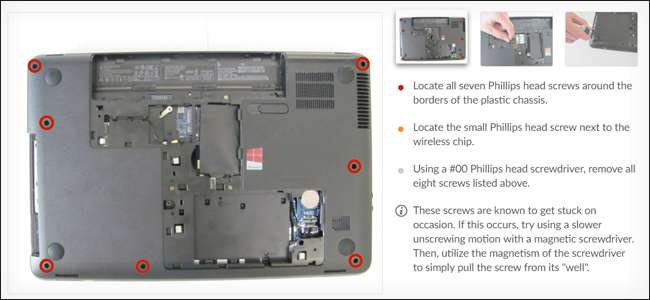
Archive.org имеет отличная база руководств по обслуживанию компьютеров , так же как и этот независимый австралийский сайт .
Шаг третий: разберите ноутбук
А вот и самое интересное. Следуйте руководству по обслуживанию (или любому другому руководству, которое вы смогли найти) и разбирайте каждую деталь вашего ноутбука, которую вам удобно снимать. Это долгий и утомительный процесс даже с гидом, так что будьте готовы к разочарованию.

Начните с простого. Многие ноутбуки сконструированы таким образом, что оперативную память, жесткий диск или твердотельный накопитель можно удалить с помощью отвертки (а иногда и других компонентов, например, дисковода). Другие требуют, чтобы вы сняли нижнюю панель корпуса. К сожалению, чем более новый и сложный ноутбук (например, Dell XPS 13 и другие ультрапортативные устройства), тем меньше вероятность того, что вы сможете легко удалить компоненты. Возможно, вам придется оторвать пластиковые или металлические выступы на швах корпуса, чтобы снять панели. Будьте максимально осторожны, но некоторые конструкции требуют значительного усилия для открытия.

Убирая детали, поместите их в безопасное место, непроводящее электричество. Резиновый коврик идеально подойдет, но в крайнем случае подойдет деревянный стол. (Также неплохо поработать где-нибудь без ковра и надеть теннисные туфли.) Вы можете делать заметки для себя и фотографировать на телефон во время выполнения процесса, чтобы потом было проще собрать ноутбук. Разместите винты в местах, где они не будут легко рассыпаться, например, в пустых мисках, пакетах или лоток для магнитных деталей .
Шаг четвертый: высушите компоненты
Осмотрите каждый удаленный компонент на предмет влажности или остатков жидкости. Используйте полотенце или тряпку для мытья посуды, чтобы впитать и вытереть каждый кусочек жидкого или засохшего материала, который вы можете. Будьте осторожны, чтобы ничего не зацепилось, особенно на печатных платах. Когда вы закончите протирать деталь, обдуйте ее сжатым воздухом, чтобы удалить с полотенца ворс и пыль.
Поместите компоненты в теплое и сухое место. Не слишком тепло - чрезмерное тепло может нанести не меньше вреда, чем вода. Здесь идеально подойдет комната с включенным обогревателем. Разместите непроводящее рабочее место на теплой залитой солнцем веранде или палубе - это неплохая альтернатива, хотя, конечно, вам придется быть осторожными с любой погодой или ветром. Если ничего не помогает, вы можете попробовать осторожно высушить их феном на низком уровне, надежно удерживая каждый компонент в руке на расстоянии не менее двух футов от воздуходувки.
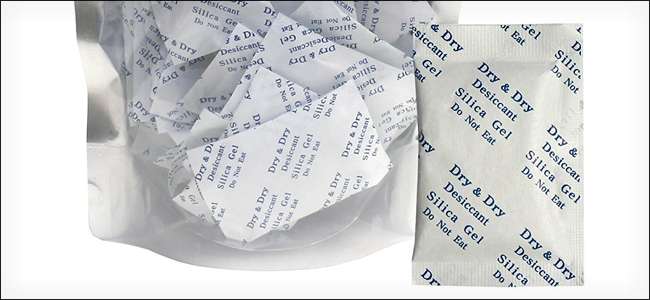
Дайте компонентам постоять несколько часов, чтобы удалить оставшуюся влагу. Есть несколько вещей, которые вы можете сделать, чтобы ускорить это: если у вас есть пакеты с силикагелем (эти маленькие бумажные пакеты с надписью «НЕ ЕШЬТЕ», входящие в комплект электроники и багажа), вы можете аккуратно разложить их поверх своих компонентов. Они предназначены для отвода влаги, а это именно то, что вам нужно. Если у вас нет силикагеля, вы можете свернуть собственное средство для поглощения влаги, поместив сухой рис в мешочек с мелкой сеткой или тонкую наволочку. Подойдет любая ткань, достаточно пористая, чтобы пропускать воздух (но не зерна риса).
Через несколько часов проверьте все компоненты на наличие оставшейся влаги или остатков. Если вы их видите, повторите этот раздел, прежде чем продолжить.
Шаг пятый: соберите ноутбук заново
Теперь вы собираетесь выполнить третий шаг в обратном порядке. Еще раз, вам нужно будет использовать вашу непроводящую рабочую зону, ваше руководство по обслуживанию, а также любые фотографии или заметки, которые вы сделали во время процесса. Если при сборке ноутбука у вас остались какие-либо винты или компоненты, работайте в обратном направлении, пока не найдете шаг, который вы пропустили.
Шаг пятый: включение (и надежда)

Наконец-то вы достигли момента истины. Замените аккумулятор ноутбука, если это внешняя модель, и подключите его. Затем скрестите пальцы (примечание редактора: это совершенно не обязательно) и нажмите кнопку питания.
Как мы уже говорили, нет никаких гарантий, но если вы можете заставить все работать, поблагодарите своих счастливых звезд - и сделать резервную копию как можно быстрее.
Кредит изображения: Lenovo , я чиню это , Блог Future Proof , BinaryKoala / Flickr







